每年年初似乎都会出现一股寻找提高工作效率的方法的狂潮。新年决心、正确开始新一年的渴望,当然还有“除旧迎新”的态度,都促成了这一点。而且通常的建议都严重偏向于闭源和专有软件。其实不必如此。
这是我挑选的 19 款新的(或对您来说是新的)开源工具中的第一款,旨在帮助您在 2019 年提高工作效率。
Joplin
在生产力工具领域,笔记应用非常方便。是的,您可以使用开源 NixNote 来访问 Evernote 笔记,但它仍然链接到 Evernote 服务器,并且仍然依赖第三方来保证安全。虽然您可以从 NixNote 导出 Evernote 笔记,但唯一的格式选项是 NixNote XML 或 PDF 文件。
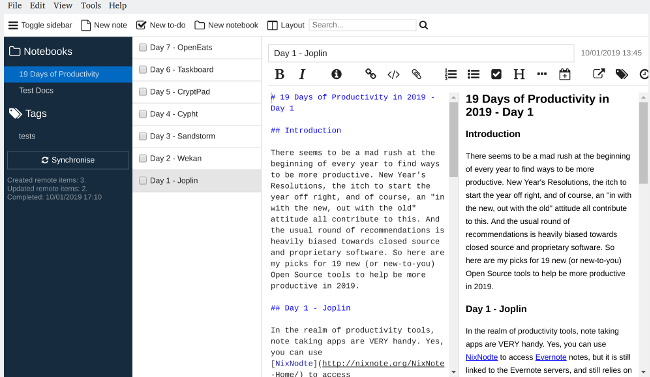
试试 Joplin。Joplin 是一个 NodeJS 应用程序,可以在本地运行和存储笔记,允许您加密笔记,并支持多种同步方法。Joplin 可以在 Windows、Mac 和 Linux 上作为控制台或图形应用程序运行。Joplin 还有适用于 Android 和 iOS 的移动应用程序,这意味着您可以随身携带笔记,而不会带来太多麻烦。Joplin 甚至允许您使用 Markdown、HTML 或纯文本格式化笔记。
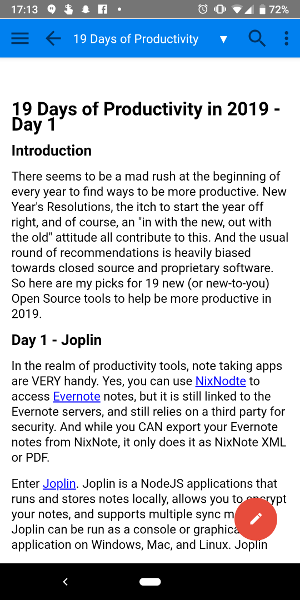
Android 上的 Joplin。
Joplin 真正好的一点是它支持两种类型的笔记:普通笔记和待办事项笔记。普通笔记正如您所期望的,是包含文本的文档。另一方面,待办事项笔记在笔记列表中有一个复选框,允许您将其标记为“已完成”。而且由于待办事项笔记仍然是一个笔记,您可以在待办事项笔记中包含列表、文档和其他待办事项。
使用 GUI 时,您可以在纯文本、WYSIWYG 和显示源文本和渲染视图的拆分屏幕之间切换编辑器视图。您还可以在 GUI 中指定一个外部编辑器,从而可以轻松地使用 Vim、Emacs 或任何其他能够处理文本文档的编辑器来更新笔记。
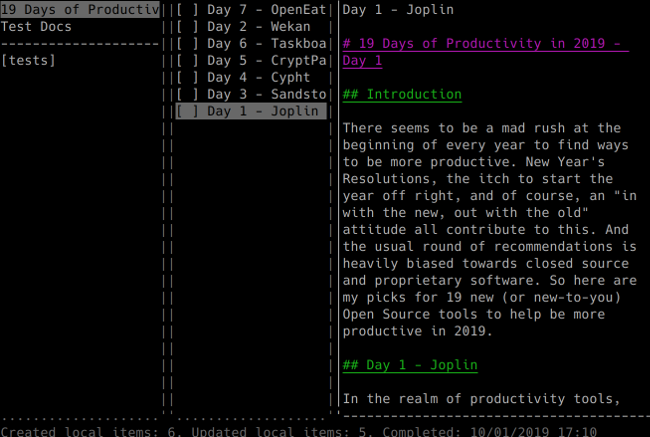
控制台中的 Joplin。
控制台界面绝对棒极了。虽然它缺少 WYSIWYG 编辑器,但它默认为您登录的文本编辑器。它还具有强大的命令模式,允许您执行几乎所有在 GUI 版本中可以执行的操作。它还在查看器中正确渲染 Markdown。
您可以将笔记分组到笔记本中,并标记笔记以便在您的笔记本中轻松分组。它甚至具有内置搜索功能,因此如果您忘记将东西放在哪里,您可以找到它们。
总的来说,Joplin 是一款一流的笔记应用程序(以及 Evernote 的绝佳替代品),它将帮助您在未来一年保持井井有条并提高工作效率。








2 条评论